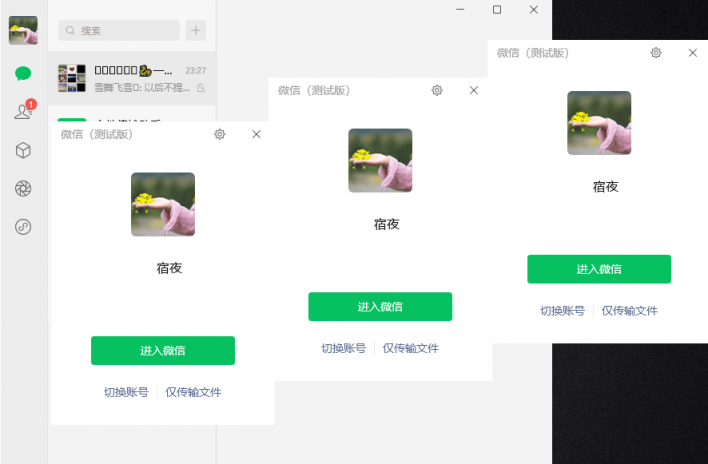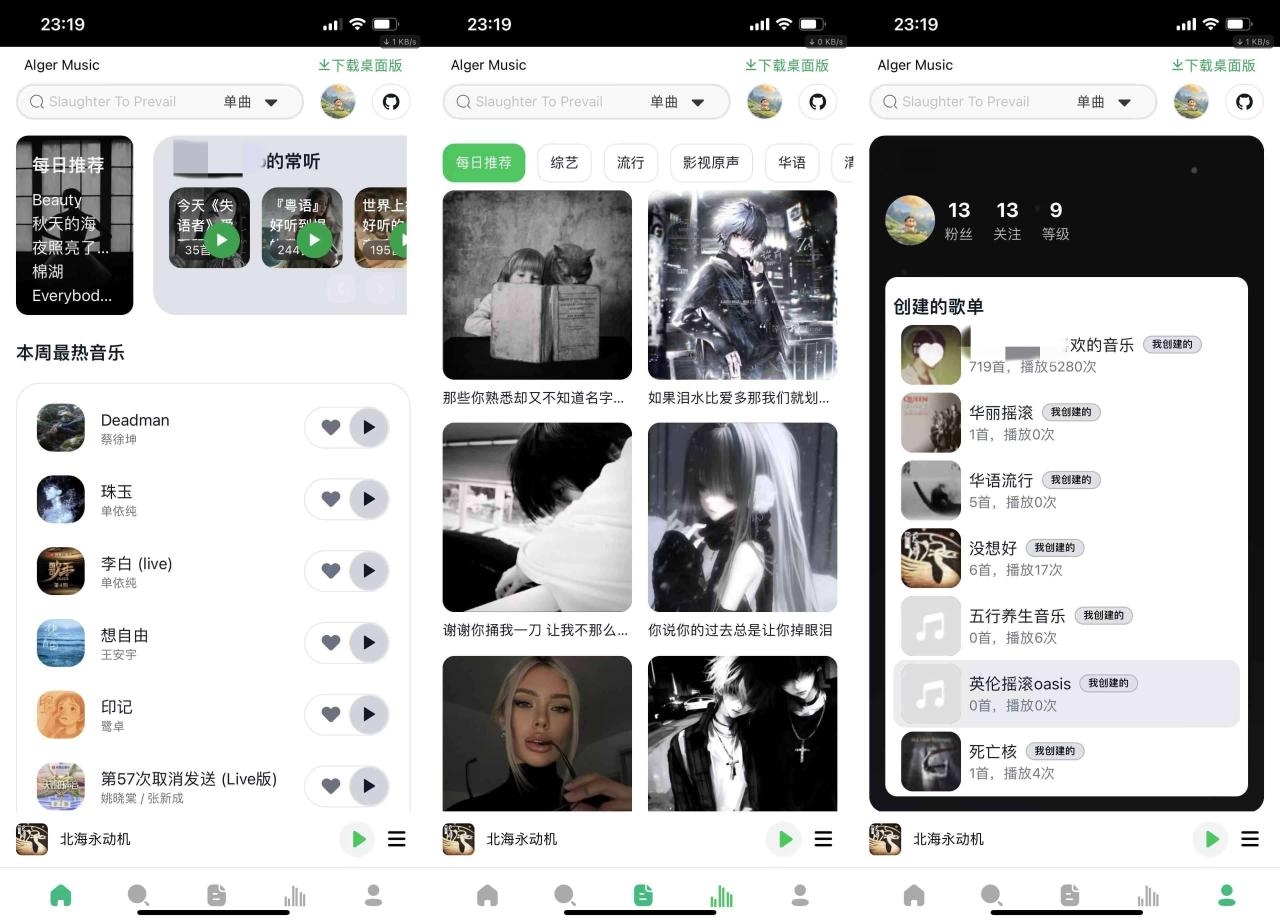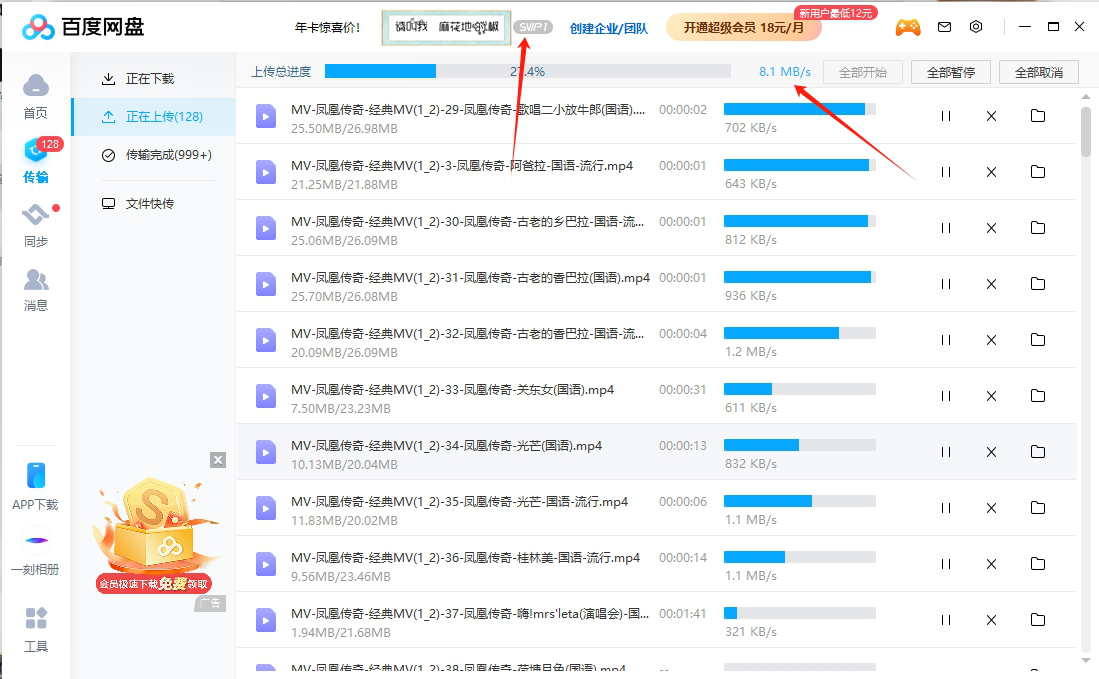【资源名称】:专业开源FreeFileSync数据恢复软件
【资源类型】:软件
【有无字幕】:/
【资源大小】:约82MB
【资源预览】:海报、截图
【资源描述】:FreeFileSync 是一款功能强大且完全免费的开源软件,专注于数据备份与文件同步。
前言
每一次数据丢失,对于咱们自身来说都是一场“小灾难”。
芭比之前就发生过写完文章后没有及时保存,后来导致文章全部消失的惨案…
当时的心情可谓是十分复杂。
文章消失了都是如此,更不用说是数据了,想想都是要dying的程度。
因此文件恢复率100%的终极方案那就是:实时自动保存备份!这绝对是最稳的方案。
如果大家想寻找一款不同于 iCloud、One Drive、百度网盘这类云盘储存的。
那芭比今天推荐的工具肯定是你需要的
FreeFileSync
FreeFileSync 是一款功能强大且完全免费的开源软件,专注于数据备份与文件同步。
它能通过对比文件夹间的内容、日期或文件大小差异来实现精准同步。
因此在传输时只会使用最小的数据量。
目前软件支持在Windows、macOS 和 Linux运行。
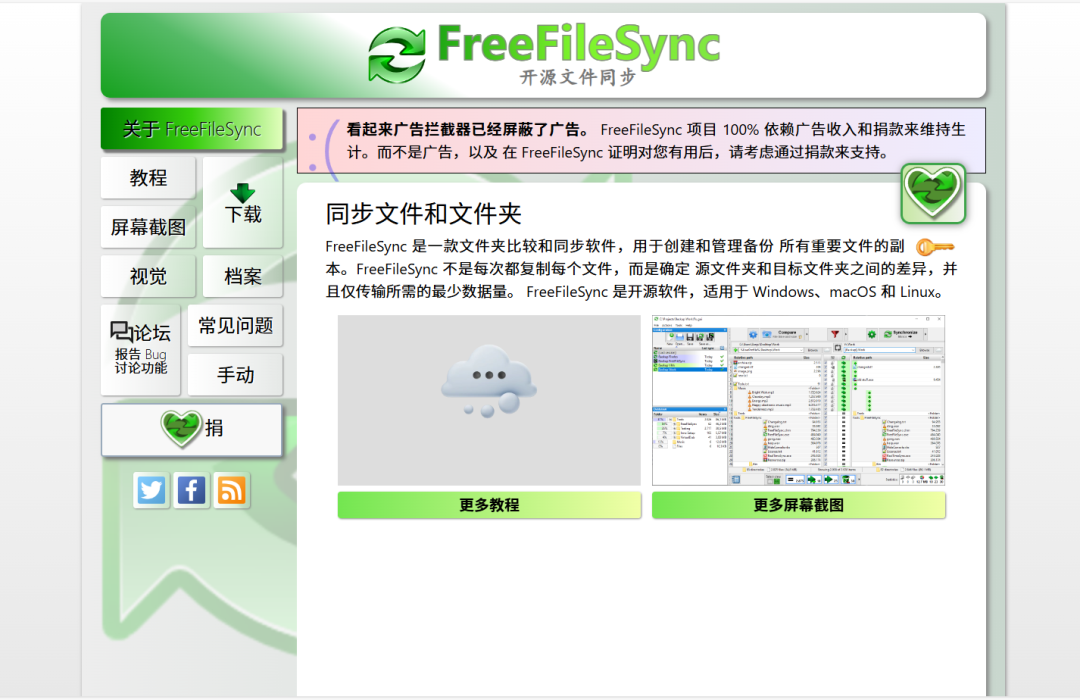
FreeFileSync 安装完成后,咱们能够看见有两个软件。
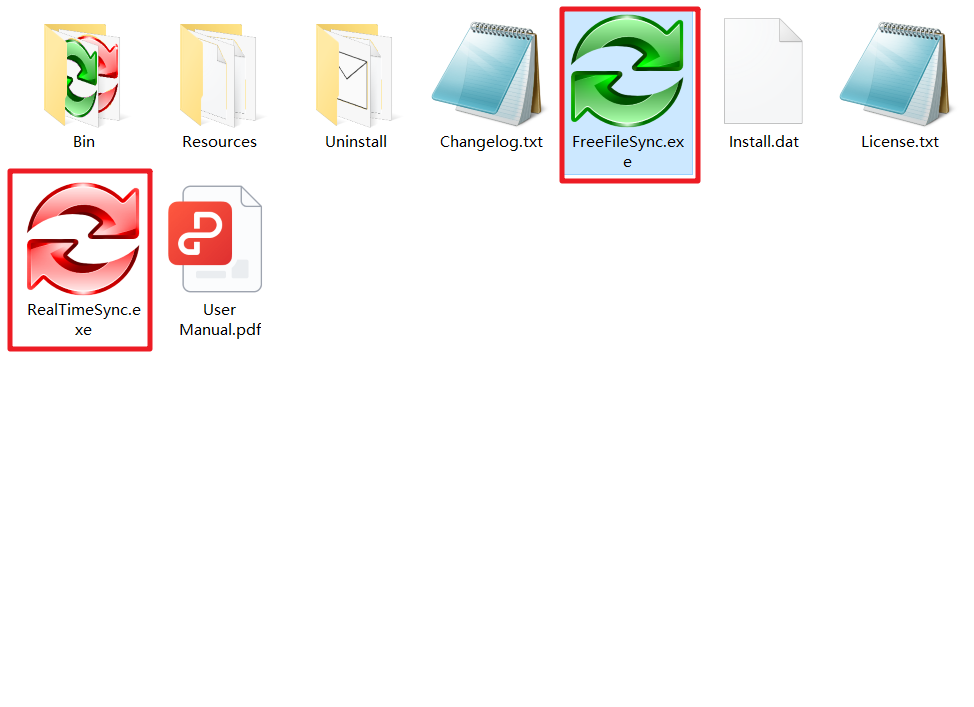
先打开绿色的那一个,可以看见界面还是很简洁的。
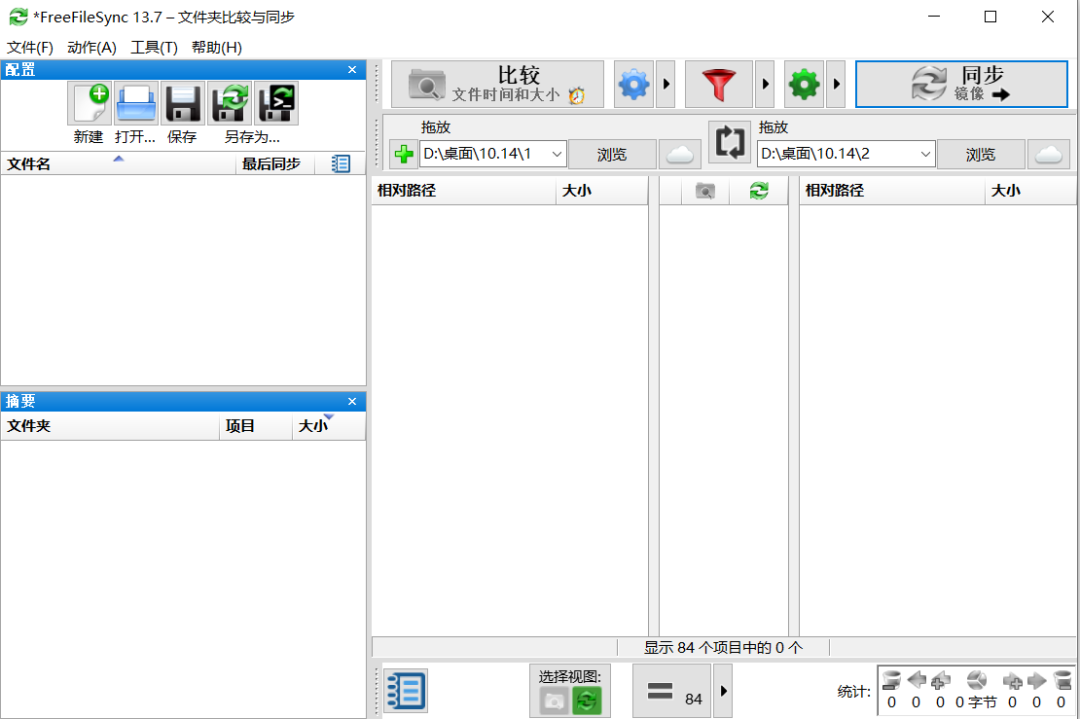
而对于每位第一次接触 FFS 的人来说,最为简单的用法就是:
1、将源文件目录拖入软件中间靠左侧的部分
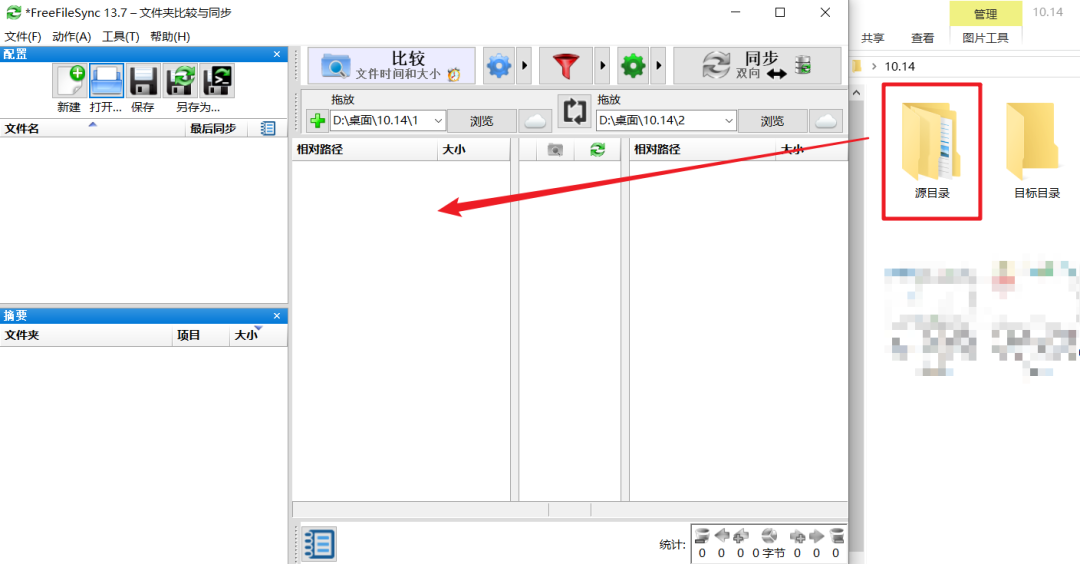
2、将备份目录拖入软件中间靠右侧的部分
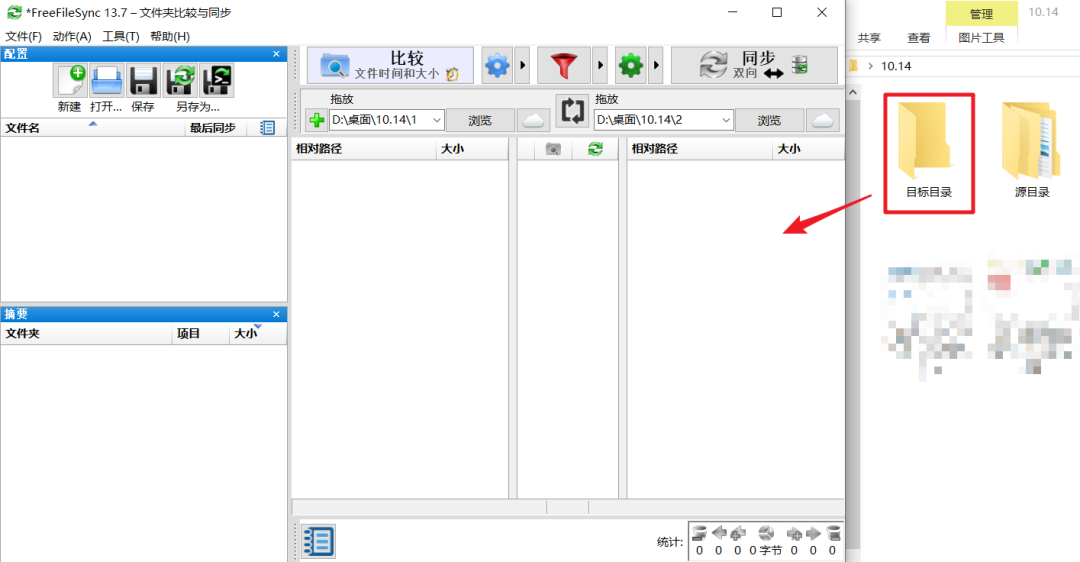
3、点击“比较”按钮
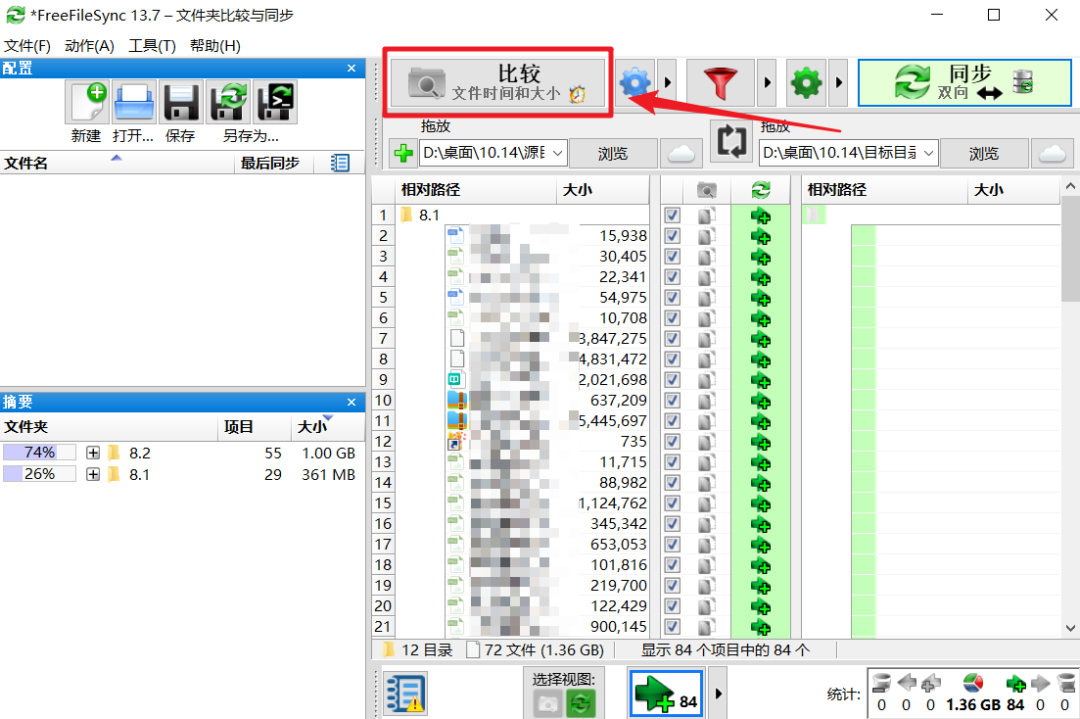
4、点击“同步”按钮同步文件
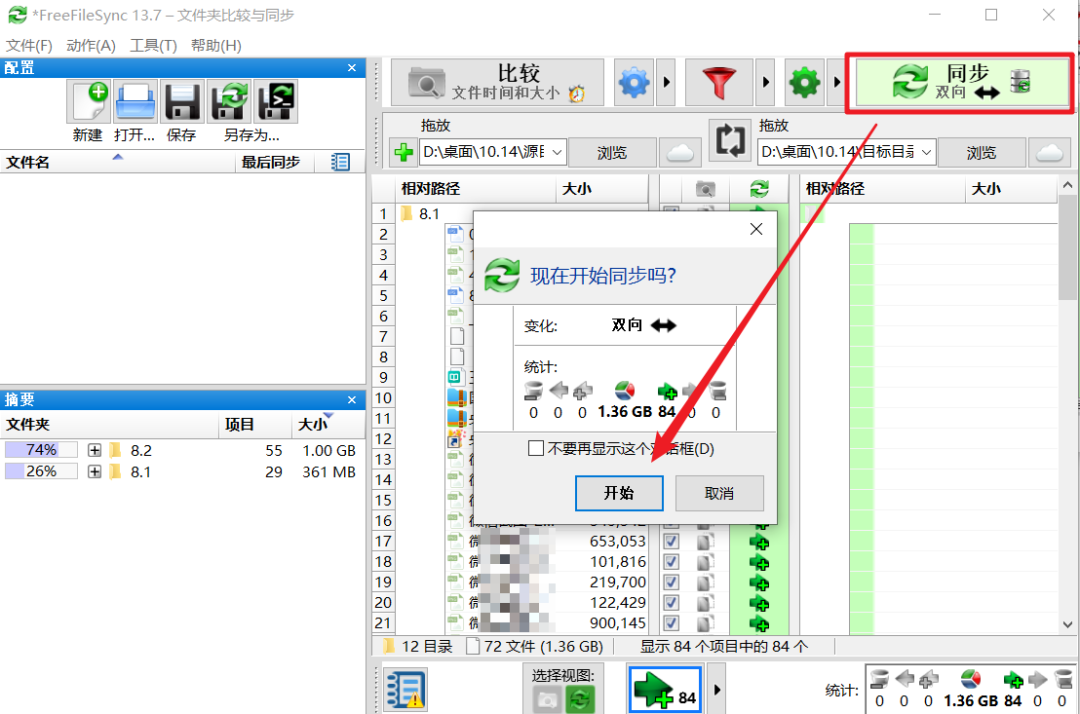
这样一次简单的文件备份就完成了。
可能有小伙伴已经发现了,刚刚在我们同步时软件显示的是双向。
而这就是 FFS 的一个特殊之处。
软件一共为咱们提供了四种同步的方式 👇
双向同步(默认):识别左右两个目录中文件的异同,同步后双方文件及结构保持相同
镜像同步:无论目标目录如何改变,最后同步都会依据源目录为准,即「全量备份」
更新同步:即只同步新的文件或是已经变动的文件,相较于全量备份而言属于「增量备份」
自定义同步:根据用户自定义同步行为进行文件同步
这四种同步方式都可以在软件的绿色齿轮中选择。
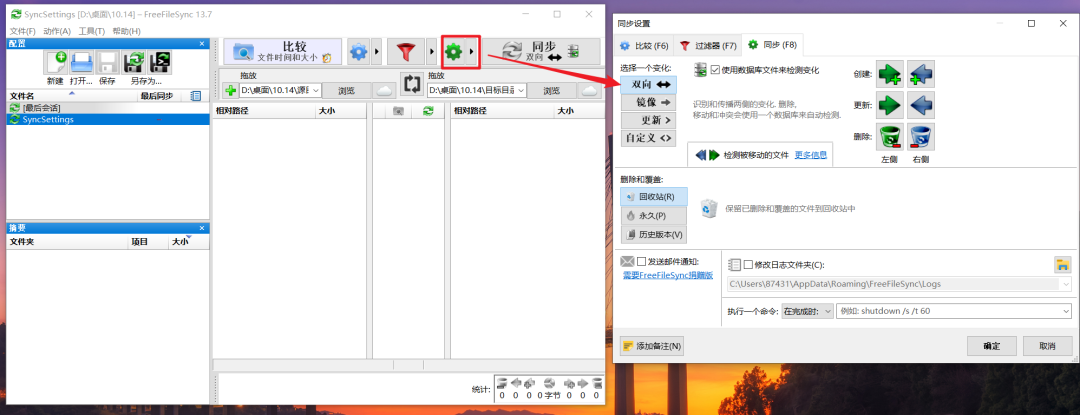
一般来说,数据的备份芭比推荐使用更新同步,而文件之类的同步会使用双向同步~
除此之外,刚刚的比较阶段也是另有乾坤。
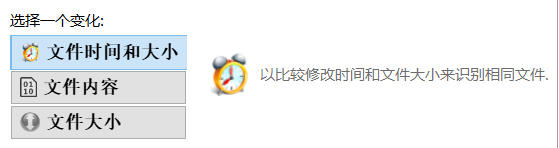
在默认情况下,FreeFileSync 是通过文件修改时间和大小来比较文件的差异,以此确定新旧目标以及同步方向。
如果大伙对于文件差异有更为精准的需求,就可以将比较方式设置为根据文件内容进行比较。
此时的FreeFileSync 将通过对文件的字节进行逐比特检查(bit-by-bit)来判断文件是否发生了修改
对于咱们在使用过程中修改删除掉的文件,软件也是提供了三种不同的处理方式:
回收站:保留已删除和覆盖的文件到回收站中
永久:永久性删除和覆盖文件
历史版本:创建一个文件夹,将删除覆盖的文件移动过来

看到这,如果你以为这只是一个单纯的本地数据备份软件,那就大错特错了。
FreeFileSync 还支持 Google Driver、SFTP 和 FTP 三种远程方式进行文件的同步与备份。
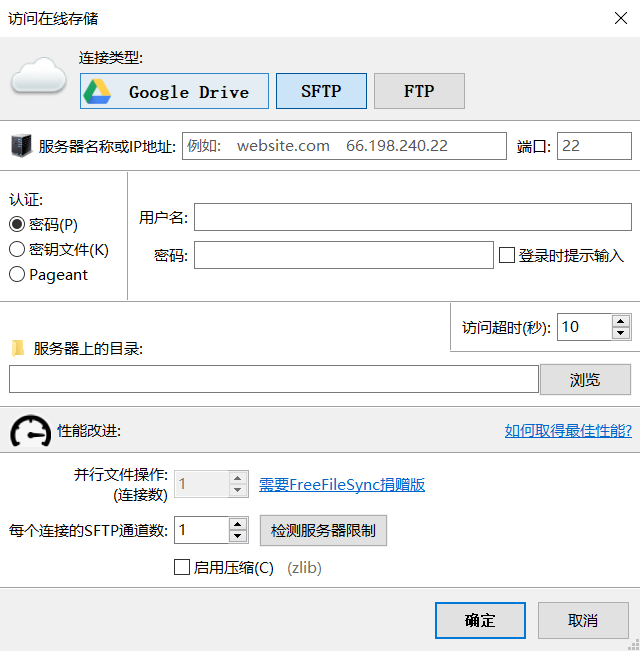
这样软件的可玩性就大大提升了,不管是将本地文件到同步到远程服务器,还是从一个远程目录同步到另外一个远程目录…
当然,手动的文件同步终归还是麻烦。
这时咱们就可以使用软件的批处理
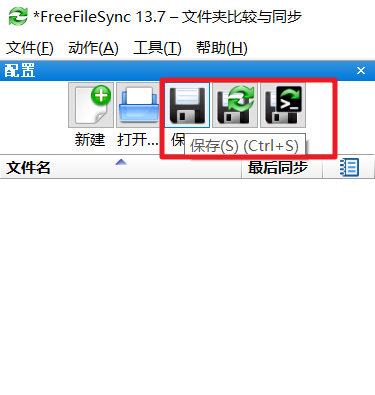
通过左侧的配置选项将我们设置好的同步策略保存成脚本文件,之后只需要点击脚本就可以执行对应的同步操作。
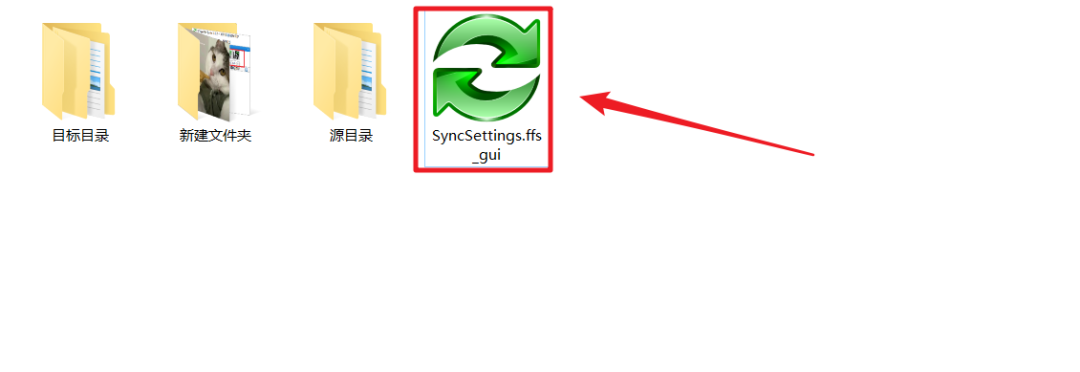
可能有人还记得,刚刚是有红绿两个软件的。
绿色的功能我知道了,那红色的又是做什么的呢?
其实它是用来自动同步备份操作的~
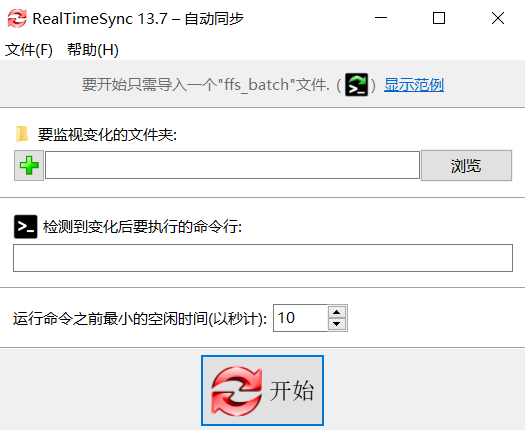
在经过一番设置后,我们甚至能够做到插入U盘自动备份文件这种高端操作